Autor:
Ellen Moore
Datum Stvaranja:
17 Siječanj 2021
Datum Ažuriranja:
27 Lipanj 2024

Sadržaj
Ovaj članak će vam pokazati kako promijeniti sliku profila na YouTubeu. Ne zaboravite da je vaš račun YouTube povezan s vašim Google računom. Stoga, ako promijenite svoju sliku profila na Googleu, promijenit će se i na YouTubeu. Svom Google računu možete pristupiti s web stranice YouTube.
Koraci
Metoda 1 od 2: Na računalu
 1 Idite na stranicu https://www.youtube.com/ u web pregledniku. To će učiniti bilo koji web preglednik u sustavu Windows ili Mac OS X.
1 Idite na stranicu https://www.youtube.com/ u web pregledniku. To će učiniti bilo koji web preglednik u sustavu Windows ili Mac OS X. - Ako još niste prijavljeni na svoj račun usluge YouTube, kliknite Prijava u gornjem desnom kutu i unesite adresu e -pošte i lozinku povezanu s vašim računom YouTube / Google.
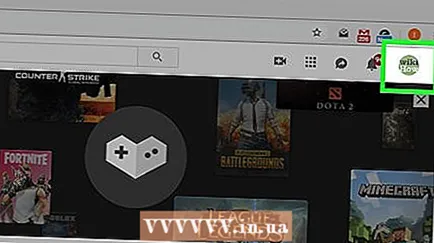 2 Kliknite na sliku svog profila. To je kružna slika u gornjem desnom kutu web stranice YouTube. Otvorit će se izbornik profila.
2 Kliknite na sliku svog profila. To je kružna slika u gornjem desnom kutu web stranice YouTube. Otvorit će se izbornik profila. - Ako niste postavili sliku profila, umjesto slike vidjet ćete slovo na pozadini u boji.
 3 Kliknite na Postavke ili na ikoni
3 Kliknite na Postavke ili na ikoni  . Opcija Postavke nalazi se u izborniku i označena je ikonom zupčanika ili se pojavljuje kao ikona zupčanika ispod naziva računa. Ovisi s koje ste stranice otvorili izbornik profila.
. Opcija Postavke nalazi se u izborniku i označena je ikonom zupčanika ili se pojavljuje kao ikona zupčanika ispod naziva računa. Ovisi s koje ste stranice otvorili izbornik profila. 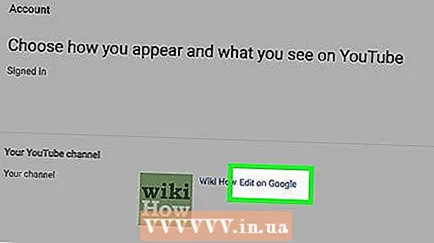 4 Kliknite na Uredite na google -u. Ova se veza nalazi uz naziv vašeg računa i sliku profila na stranici s postavkama. Bit ćete preusmjereni na stranicu O meni vašeg Google računa.
4 Kliknite na Uredite na google -u. Ova se veza nalazi uz naziv vašeg računa i sliku profila na stranici s postavkama. Bit ćete preusmjereni na stranicu O meni vašeg Google računa.  5 Pritisnite ikonu
5 Pritisnite ikonu  . Vaša profilna slika je kružna slika u sredini vaše stranice O meni. Na ovoj slici pronaći ćete ikonu u obliku kamere. Otvorit će se skočni prozor Odabir fotografije.
. Vaša profilna slika je kružna slika u sredini vaše stranice O meni. Na ovoj slici pronaći ćete ikonu u obliku kamere. Otvorit će se skočni prozor Odabir fotografije. 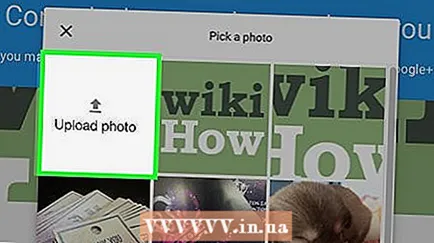 6 Kliknite na fotografiju ili kliknite na Uploadovati sliku. Ako imate fotografije učitane na Google fotografije ili Google disk, odaberite jednu od njih kao svoju sliku profila. Da biste prenijeli novu sliku, kliknite Upload Photo.
6 Kliknite na fotografiju ili kliknite na Uploadovati sliku. Ako imate fotografije učitane na Google fotografije ili Google disk, odaberite jednu od njih kao svoju sliku profila. Da biste prenijeli novu sliku, kliknite Upload Photo. 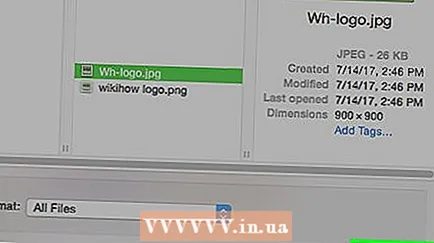 7 Kliknite na fotografiju i kliknite na Otvoren. Ako ste kliknuli Upload Photo, otvorit će se preglednik datoteka, pronaći željenu fotografiju, kliknuti na nju, a zatim pritisnuti Open u donjem desnom kutu preglednika datoteka. Prenesena fotografija bit će prikazana u skočnom prozoru.
7 Kliknite na fotografiju i kliknite na Otvoren. Ako ste kliknuli Upload Photo, otvorit će se preglednik datoteka, pronaći željenu fotografiju, kliknuti na nju, a zatim pritisnuti Open u donjem desnom kutu preglednika datoteka. Prenesena fotografija bit će prikazana u skočnom prozoru.  8 Kliknite na Spreman. To je gumb u gornjem desnom kutu skočnog prozora Odabir fotografije. Prenesena fotografija bit će postavljena kao vaša profilna slika za sve Googleove proizvode, uključujući YouTube.
8 Kliknite na Spreman. To je gumb u gornjem desnom kutu skočnog prozora Odabir fotografije. Prenesena fotografija bit će postavljena kao vaša profilna slika za sve Googleove proizvode, uključujući YouTube.
Metoda 2 od 2: Na mobilnom uređaju
 1 Pokrenite aplikaciju YouTube. Kliknite na ikonu u obliku bijelog trokuta na crvenoj podlozi; ova se ikona obično nalazi na početnom zaslonu.
1 Pokrenite aplikaciju YouTube. Kliknite na ikonu u obliku bijelog trokuta na crvenoj podlozi; ova se ikona obično nalazi na početnom zaslonu.  2 Dodirnite svoju sliku profila. Slika profila je kružna slika u gornjem desnom kutu aplikacije YouTube. Otvorit će se izbornik računa.
2 Dodirnite svoju sliku profila. Slika profila je kružna slika u gornjem desnom kutu aplikacije YouTube. Otvorit će se izbornik računa. 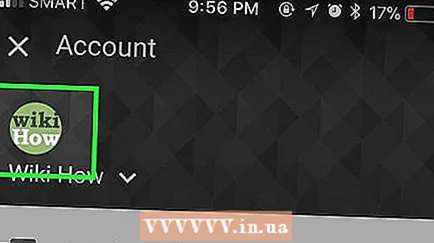 3 Ponovno kliknite na sliku svog profila. To je kružna slika u gornjem lijevom dijelu izbornika računa.
3 Ponovno kliknite na sliku svog profila. To je kružna slika u gornjem lijevom dijelu izbornika računa.  4 Kliknite na
4 Kliknite na  . Ova ikona u obliku zupčanika nalazi se desno od naziva vašeg računa pri vrhu stranice.
. Ova ikona u obliku zupčanika nalazi se desno od naziva vašeg računa pri vrhu stranice.  5 Kliknite na
5 Kliknite na  u svom profilu. Otvorit će se skočni prozor Odabir fotografije.
u svom profilu. Otvorit će se skočni prozor Odabir fotografije. 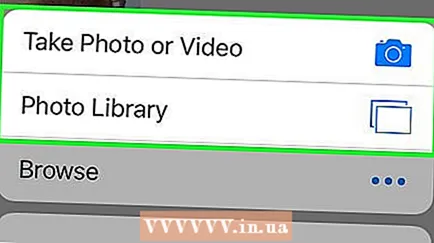 6 Dodirnite Za izradu fotografije ili Odaberite fotografiju. Snimite novu fotografiju kamerom uređaja ili preuzmite sliku iz memorije uređaja. Slijedite donje korake za snimanje fotografije ili odabir slike.
6 Dodirnite Za izradu fotografije ili Odaberite fotografiju. Snimite novu fotografiju kamerom uređaja ili preuzmite sliku iz memorije uređaja. Slijedite donje korake za snimanje fotografije ili odabir slike. - U slučaju opcije "Snimi fotografiju":
- Kliknite "Snimi fotografiju".
- Snimite fotografiju kamerom svog uređaja (možda ćete morati kliknuti Dopusti da biste YouTubeu dali pristup kameri).
- Pritisnite U redu ili Koristi fotografiju.
- Povucite fotografiju tako da se pojavi unutar kvadrata.
- Kliknite "Spremi" ili "Koristi fotografiju"
- U slučaju opcije "Odaberi fotografiju":
- Pritisnite Odaberi fotografiju.
- Kliknite na fotografiju da biste je odabrali.
- Povucite fotografiju tako da se pojavi unutar kvadrata.
- Kliknite "Spremi" ili "Koristi fotografiju"
- U slučaju opcije "Snimi fotografiju":
Savjeti
- Minimalna veličina slike profila na YouTubeu je 250 x 250 piksela.
Upozorenja
- Velika pravokutna slika vaša je naslovnica na YouTubeu. Da biste promijenili naslovnicu, kliknite na nju, ali se ona neće pojaviti pored vaših komentara.
- Kada stvarate novi YouTube kanal, slažete se s Googleovim pravilima. Na primjer, slažete se da svoje podatke za prijavu nećete dijeliti s trećim stranama te da ćete se pridržavati ograničenja konkurencije i promjene naziva kanala.



